Всъщност въпросът „Как да настроя wifi от Rostelecom“ не е напълно правилен. Доставката до домашния интернет потребител се извършва от Rostelecom предимно чрез телефон (технология ADSL) или по-рядко чрез оптична (технология FTTx) комуникационна линия.
Въпреки това, за да избегнат ненужните кабели под краката си, повечето потребители предпочитат да се свързват чрез безжична технология за пренос на данни (Wi-Fi) към рутер, който прекъсва комуникационната линия на оператора.
Нека да разгледаме диаграмата на най-популярната връзка към ADLS телефонна линия 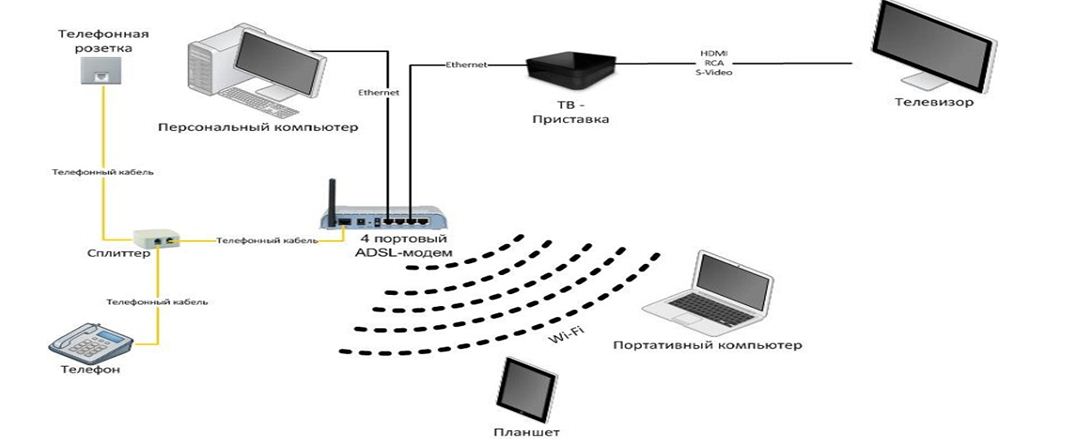
Сега нека поговорим за настройката на безжичен достъп с помощта на Wi-Fi технология, като се има предвид, че интернет вече достига до дома ни, но „остава“ в рутера (модема). Настройките ще бъдат показани като се използва като пример операционната система Windows XP.
Стъпка 1: Проверете настройките на вашия мрежов адаптер
Преди да се свържете, уверете се, че мрежовият адаптер на вашия компютър (лаптоп) е конфигуриран да получава автоматично IP адреси от външен източник. По подразбиране фабричните настройки на модемите и рутерите са конфигурирани да издават IP адреси на свързани към тях устройства. Било то лаптоп, компютър, таблет, смартфон и др. За да направите това, щракнете върху бутона "Старт" и отидете на "Контролен панел". 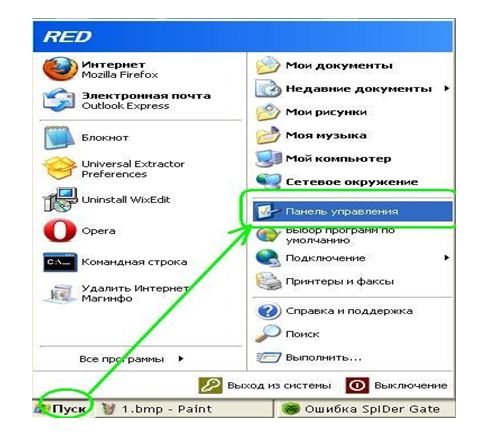
След това изберете секцията „Мрежови връзки“. 
Щракнете с десния бутон върху иконата „Local Area Connection“ и изберете „Properties“. 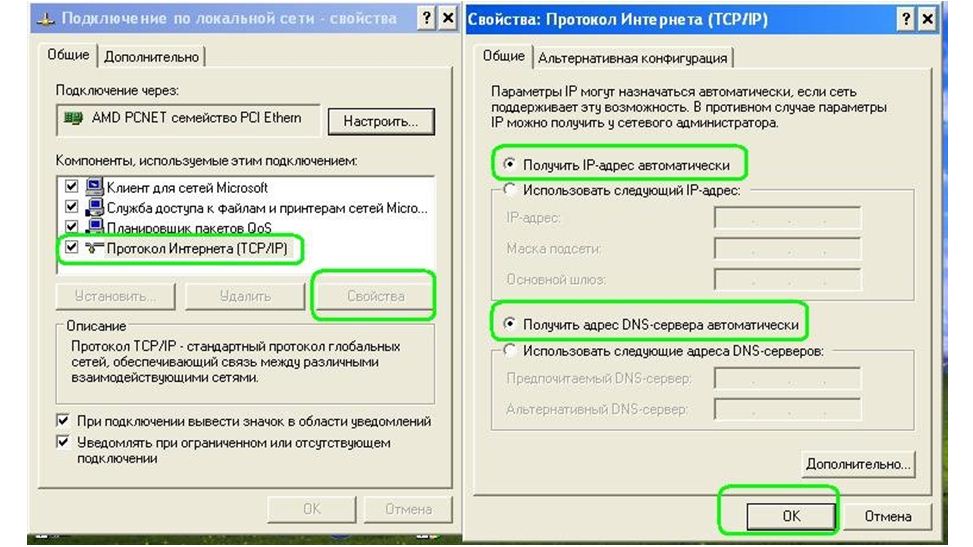
Ако всичко е конфигурирано правилно, можете лесно да се свържете с модема за по-нататъшна конфигурация; просто трябва да свържете всички кабели според първата схема или тази, доставена директно към модема.
Стъпка 2: Wi-Fi настройки от Ростелеком
Да предположим, че вече сме конфигурирали ADSL достъп и вече получаваме интернет чрез кабел, свързан към нашия компютър. Остава да се отговори на въпроса „Как да настроите Rostelecom wifi“, за да не бъдете „вързани“ към модема (рутера) и да осигурите едновременното свързване на няколко устройства към интернет. Ще направим настройките, като използваме примера на най-често срещания модел модем RT-A1W4L1USBn. 
Когато въведете IP адрес 192.168.1.1 в адресната лента на вашия любим уеб браузър, ще бъдете подканени от системата да въведете зададените от производителя данни за вход и парола (admin\admin по подразбиране) и да поискате достъп до устройството.
В горната част на екрана, в раздела Настройка на интерфейса, изберете менюто Безжична връзка и задайте параметрите според фигурата по-долу.
В полето SSID въведете името, което сте създали за вашата радиомрежа, така че в бъдеще да можете да я различавате в списъка със съседни мрежи.
Pre-Shared Key е ключ за безжичен достъп, обикновено състоящ се от набор от латински знаци, букви от различни регистри и цифри, вариращи от 8 до 63. И колкото по-сложен е, толкова по-малка е вероятността да има неоторизирано свързване към вашата мрежа . Не забравяйте да запишете създадената от вас парола, но не я споделяйте с непознати въз основа на същите условия за сигурност на достъпа.
След като въведете необходимите параметри, потвърдете избора си, като щракнете върху съответния бутон. Модемът ще се рестартира и след 2-4 минути, когато започнете да разглеждате мрежи, ще намерите мрежа с SSID, който сте измислили в списъка на радиосредите, недалеч от системния часовник в системната област
Кликнете върху бутона "Свързване".
въведете ключа за достъп, който сте създали 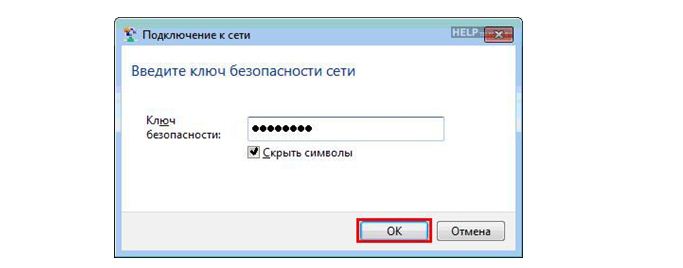
и – използвайте Wi-Fi от Rostelecom с удоволствие!
Ако намерите файл с готови настройки от Rostelecom на компактдиска, който се доставя с модема, следвайте тези препоръки. Те обикновено са проектирани по много достъпен начин с прости графики.
Как да купя iPhone 7 10 пъти по-евтино?
Преди месец си поръчах копие на iPhone 7, 6 дни по-късно го взех в пощата) И така реших да оставя преглед!





